Word2010是一款十分方便的辦公軟件,很多朋友在日常工作中都會使用到它。那么,我們該如何在Word2010中設置鍵盤快捷鍵呢?下面, 小編為你帶來電腦中怎樣自定義Word2010快捷鍵教程。
具體如下:
1、如有必要,按 Alt+F 和 T 打開“Word 選項”對話框,然后選擇“自定義功能區”。
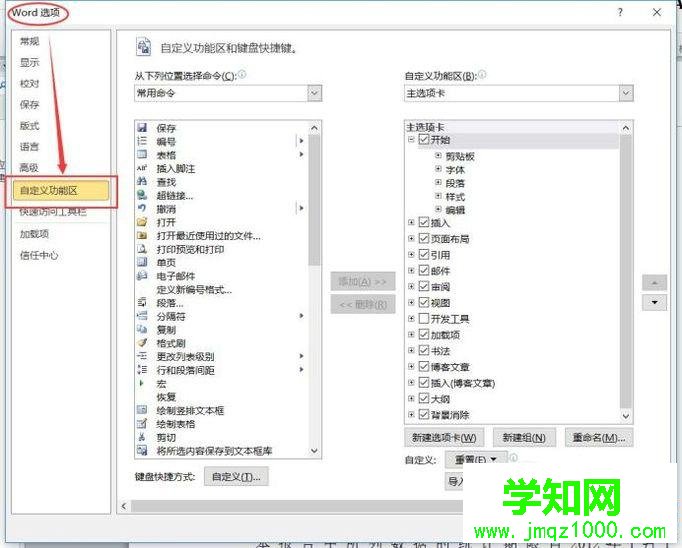
2、單擊“自定義功能區”中鍵盤快捷方式旁的自定義選項,可以直接進行鍵盤快捷功能的編輯。
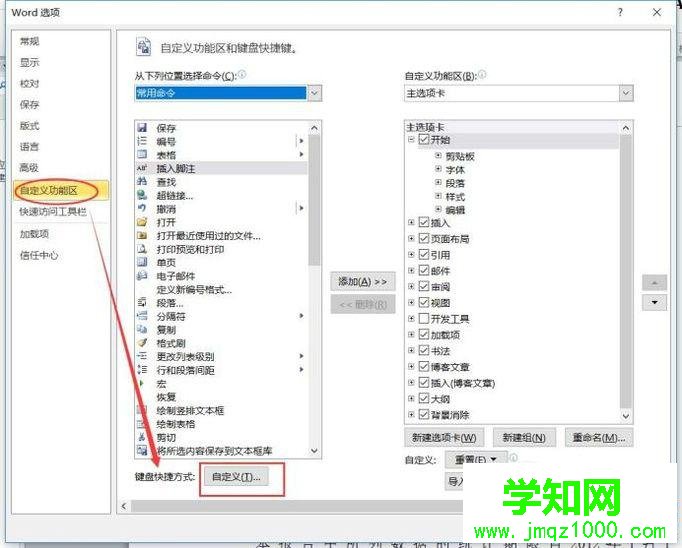
3、選定選項卡的類別,在右側窗口中的命令框內選擇某種命令,可以直接為選中的命令定義快捷鍵。選中某種命令后會彈出相關說明。

4、如為文件選項卡中的CompatChkr設定快捷鍵,“當前快捷鍵”表示已經為命令設置好的快捷鍵。如若為空,可以直接進行新快捷鍵的添加。
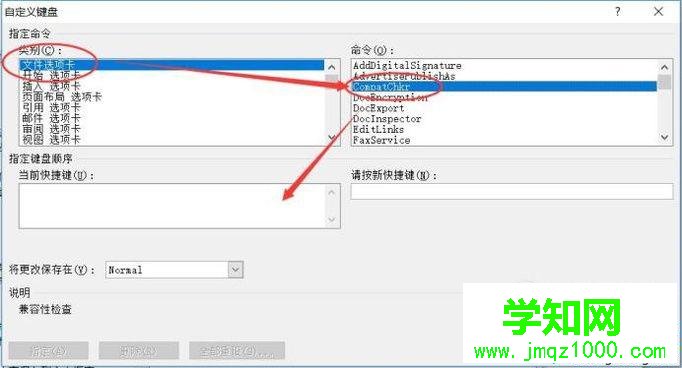
5、快捷鍵的定義需要符合一定的格式。通常是鍵盤上的一些特殊字符或者諸如Alt+字母或Ctrl+字母的形式。這里將CompatChkr命令定義快捷鍵為Alt+B。
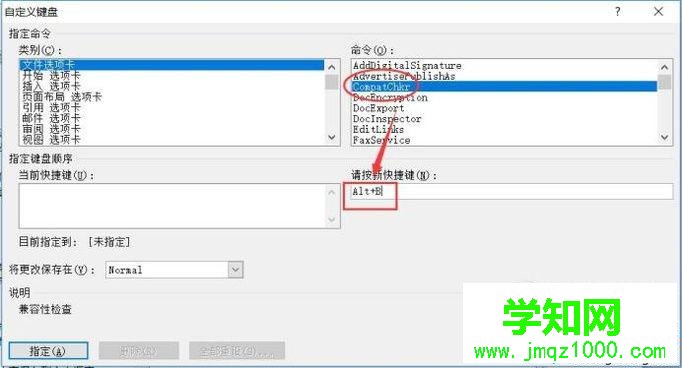
6、定義快捷鍵后,將更改保存至“Normal”可以將快捷鍵應用于所有文檔,然后單擊“指定”。
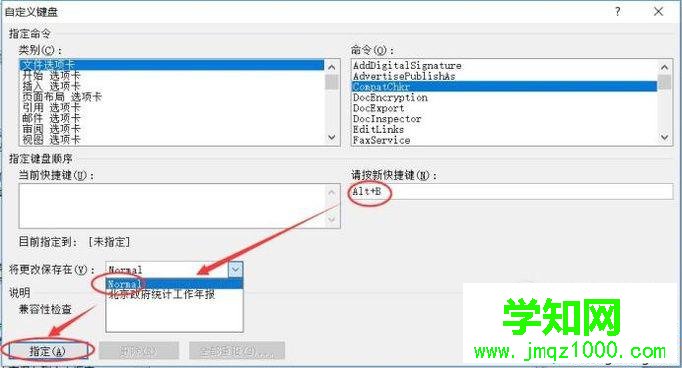
7、單擊“指定”后,“指定”按鈕變為不可選狀態,“當前快捷鍵”一欄中出現已經設置好的快捷鍵字符,此時快捷鍵就已經設置好了。
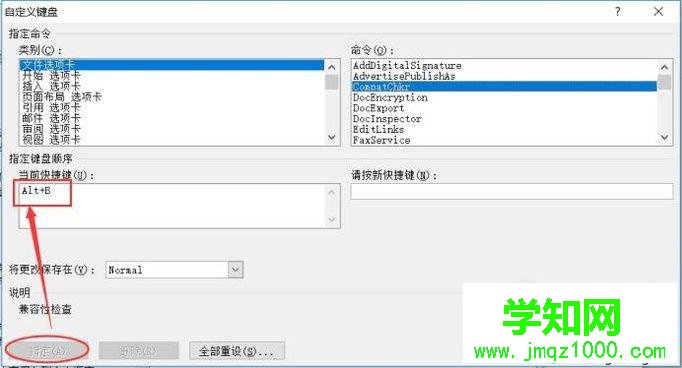
8、在“請按新快捷鍵”中輸入快捷鍵字符將會更改當前的快捷鍵命令,單擊全部重設按鈕會刪除所有的快捷鍵命令。
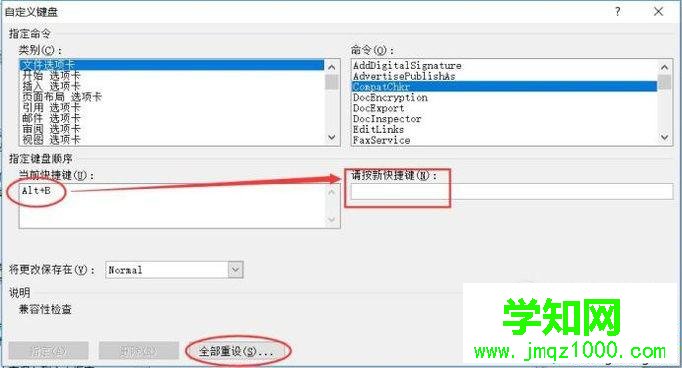
9、關閉“自定義鍵盤”窗口后,選擇“自定義功能區”中的“確定”按鈕保存設置。
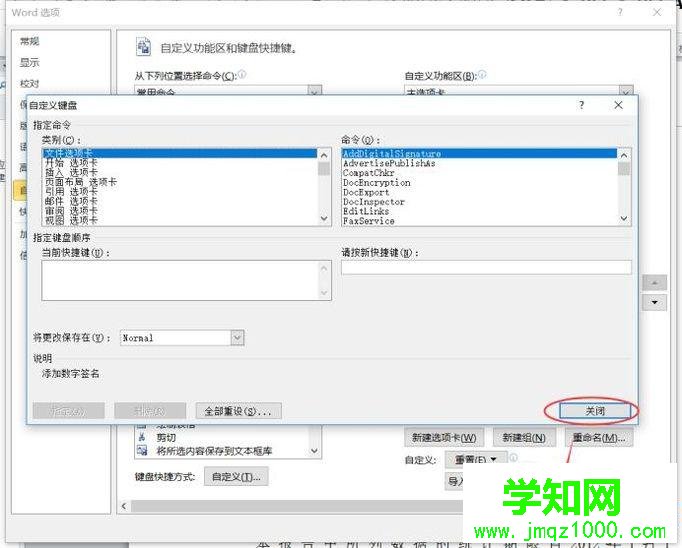
10、在鍵盤中輸入Alt+B,彈出相應的快捷方式對話框。

電腦中自定義Word2010快捷鍵的方法就介紹完了。經常使用word2010軟件的朋友們,不妨也動手操作看看!
鄭重聲明:本文版權歸原作者所有,轉載文章僅為傳播更多信息之目的,如作者信息標記有誤,請第一時間聯系我們修改或刪除,多謝。
新聞熱點
疑難解答